- Мрежа проблема су ноторно непријатни и ограничени интернет конекција у Виндовс 10 не пружа никакве информације о проблему.
- Ако следите овај корак по корак водич, научићете како лако решити овај проблем.
- Наше Одељак за решавање техничких проблема ће пружити решења за све друге проблеме са вашим рачунаром.
- За било каква решења на мрежи или информације посетите наш Веб и Цлоуд Хуб.
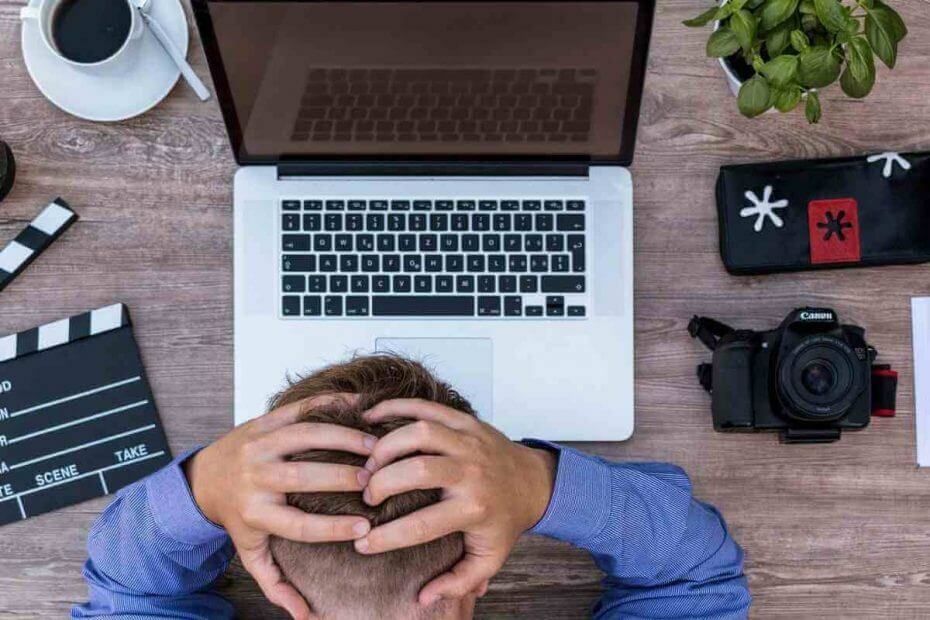
Овај софтвер ће поправити уобичајене грешке на рачунару, заштитити вас од губитка датотека, малвера, квара хардвера и оптимизирати ваш рачунар за максималне перформансе. Решите проблеме са рачунаром и уклоните вирусе сада у 3 једноставна корака:
- Преузмите алатку за поправку рачунара Ресторо који долази са патентираним технологијама (патент доступан овде).
- Кликните Покрените скенирање да бисте пронашли проблеме са Виндовсом који би могли да узрокују проблеме са рачунаром.
- Кликните Поправи све да бисте решили проблеме који утичу на сигурност и перформансе рачунара
- Ресторо је преузео 0 читаоци овог месеца.
Мрежни проблеми су уобичајени у Виндовс 10, а у овом чланку ћемо вам показати како да решите један чудан мрежни проблем, проблем са ограниченим интернет конекција у оперативном систему Виндовс 10.
Дакле, ако сте суочени са овим проблемом, надам се да ће вам ова решења помоћи.
Како да решим проблеме са ограниченом везом у оперативном систему Виндовс 10?
Ограничена Интернет веза порука може да створи проблеме и спречи вас да приступите одређеним веб локацијама. Говорећи о овој поруци, корисници су пријавили и следеће проблеме:
- Ограничени приступ ВиФи Виндовс 10 - Ова порука се може појавити ако користите бежичну везу. Ако се то догоди, уверите се да су управљачки програми ажурни.
- Ограничена интернет веза на преносном рачунару, ВиФи-у, неидентификованој мрежи, често прекидање везе, и даље пада - Постоје разни проблеми који се могу појавити због ове поруке, а ако имате било који од њих, обавезно испробајте нека од наших решења.
- Ограничени приступ Интернету Етхернет, ВПН - Понекад се овај проблем може појавити док користите Етхернет везу или ВПН. Ако се то догоди, обавезно проверите мрежна подешавања.
- Ограничени приступ Интернету жути троугао, ЛАН - Ово је релативно чест проблем на многим рачунарима, али да бисте га решили, потребно је само да покренете мрежни алат за решавање проблема.
1. Ажурирајте управљачке програме

Ако добијате Ограничена Интернет веза поруку на рачунару, проблем су можда управљачки програми. Застарели управљачки програми могу довести до појаве овог проблема, а да бисте га решили, саветује се да ажурирате управљачке програме.
Постоји неколико начина за то, али најлакши могући начин је коришћење наменског професионалног решења попут ДриверФик.
Тако је лако аутоматски ажурирати управљачке програме помоћу овог сјајног решења да су потребна само 3 корака:
- Преузети и инсталирати ДриверФик.
- Чим покренете софтвер, он ће започети скенирање рачунара на лоше или старе управљачке програме.
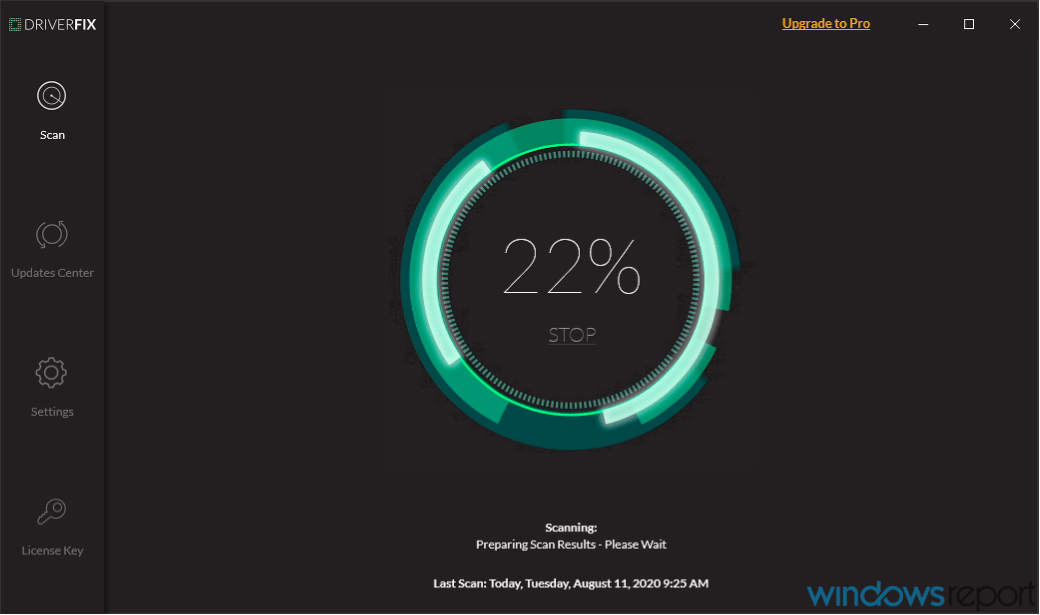
- То ће потрајати само мало, али након тога требате само одабрати управљачке програме које желите да инсталирате.
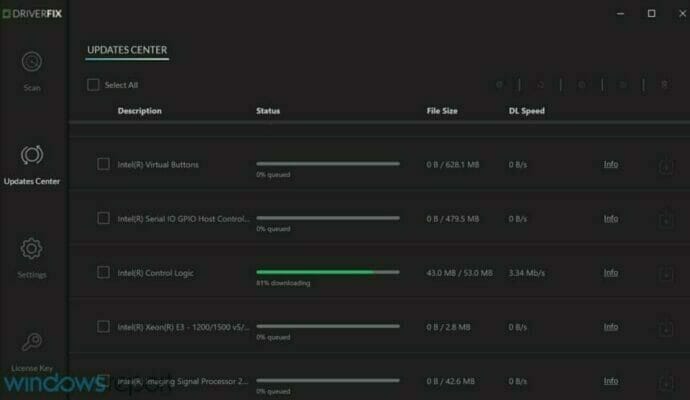

ДриверФик
Ако желите брзо да ажурирате мрежу или друге управљачке програме, ДриверФик ће то учинити за само неколико секунди.
Посетите сајт
2. Поново покрените модем или ВиФи адаптер
- Притисните Виндовс Кеи + Кс и изаберите Менаџер уређаја са списка.
- Пронађите свој мрежни уређај, кликните десним тастером миша и кликните Онемогући.
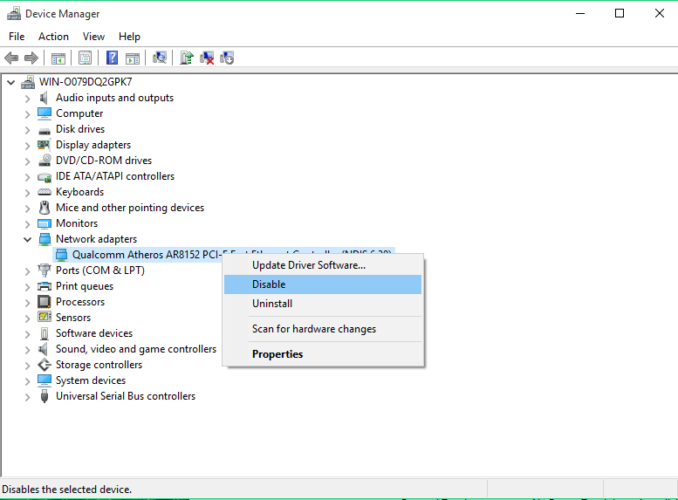
- Поново покрените рачунар
- Иди на Менаџер уређаја поново и омогућите мрежни уређај на исти начин на који сте га онемогућили
Многе мрежне проблеме узрокују злонамерни софтвер, разне скрипте и ботови. Побољшајте своју сигурност до инсталирање приватног приступа Интернету(77% флеш продаја), лидер на тржишту ВПН-а. Штити ваш рачунар од напада током прегледавања, маскира и управља вашом ИП адресом и блокира сав нежељени приступ.
3. Проверите антивирусна подешавања
Имати антивирус је важно, али понекад се због њега могу појавити одређени проблеми. Многи корисници су пријавили да Ограничена Интернет веза ову поруку може да изазове ваш антивирус и да бисте поправили потребу за променом подешавања.
Неколико корисника је пријавило да је узрок њихов антивирус, а након прилагођавања неколико поставки проблем је решен. Ако не можете да пронађете подешавања која узрокују овај проблем, саветујемо вам да привремено онемогућите антивирус и проверите да ли то помаже.
Ако се проблем и даље буде јављао, мораћете да у потпуности деинсталирате антивирус и проверите да ли то решава проблем. Ако уклањањем антивирусног програма решите проблем, размислите о преласку на друго антивирусно решење.

Пре него што почнете са подешавањем старог антивируса, препоручујемо да пређете на најбоље безбедносно решење, Битдефендер Антивирус Плус.
Препоручујемо га за ваш одређени проблем јер не омета ваш систем и има врло мали утицај на његове ресурсе.
Упркос томе, ако из било ког разлога будете морали да га зауставите, то није компликован задатак какав видите на другим антивирусима, то можете лако учинити кликом на дугме на његовој контролној табли.
Нећете то хтјети зауставити јер вас Битдефендер Антивирус Плус штити од свих могућих пријетњи, укључујући тројанске програме, експлоатације, па чак и рансомваре, што се данас нажалост догађа тако често.
Једини проблем ће бити необичан мир и тишина јер се ова страшна сигурносна платформа супротставља напади и пре него што се десе захваљујући награђиваној уграђеној интелигенцији за сајбер претње технологије.
Биће вам драго да знате да пакет са доње везе укључује услужни програм Битдефендер Цомпутер Туне-уп, још једно сјајно решење које ће ваш рачунар претворити у изузетно ефикасну машину.

Битдефендер Антивирус Плус
Ако је ограничени проблем са везом узрокован вашим старим антивирусом, прелазак на Битдефендер Антивирус Плус биће ваша најбоља одлука икад.
Добити сада
4. Ресетујте ТЦП везу
- Десни клик на Мени Старт дугме и отвори Командна линија (Админ)
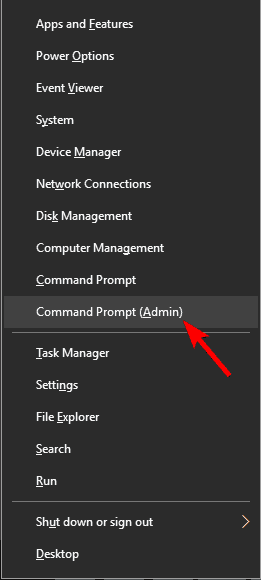
- Унесите следеће редове и притисните Ентер након уноса сваког од њих:
-
нетсх инт тцп сет хеуристика је онемогућена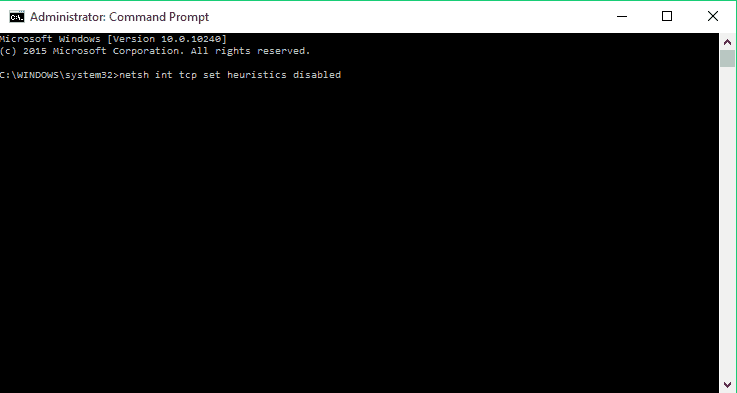
нетсх инт тцп сет глобал аутотунинглевел = дисабледнетсх инт тцп сет глобал рсс = енаблед
-
- Сада унесите ову наредбу да бисте потврдили да су претходне функције онемогућене:
нетсх инт тцп схов глобал
- Затворите прозор командне линије.
5. Покрените Виндовс алатку за решавање проблема са мрежом
- Иди на Претрага и тип решавање проблема.
- Изаберите Решавање проблема из менија.
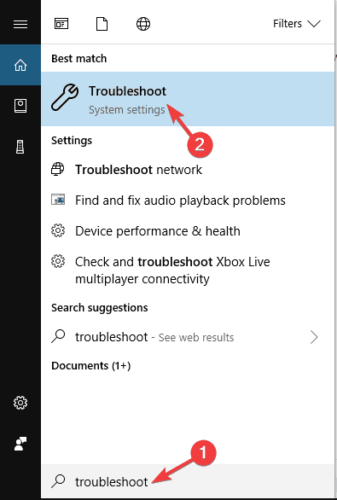
- Изаберите Мрежни адаптер и кликните Покрените алатку за решавање проблема.
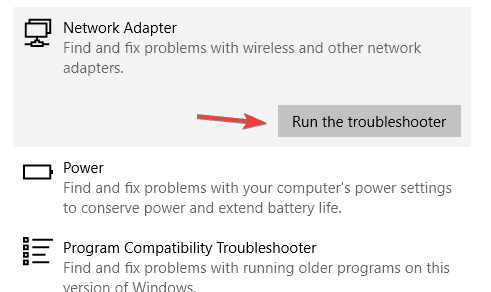
- Следите упутства на екрану.
Покрените скенирање система да бисте открили потенцијалне грешке

Преузмите Ресторо
Алат за поправак рачунара

Кликните Покрените скенирање да бисте пронашли проблеме са Виндовсом.

Кликните Поправи све да реши проблеме са патентираним технологијама.
Покрените скенирање рачунара помоћу алатке за обнављање система Ресторо да бисте пронашли грешке које узрокују сигурносне проблеме и успоравање. По завршетку скенирања, поступак поправке ће оштећене датотеке заменити новим Виндовс датотекама и компонентама.
Ако се алатка за решавање проблема не учита или наиђете на грешку, погледајте овај користан водич то ће вам помоћи да решите проблем.
6. Доделите ручну ИП адресу
- Кликните икону мреже у Таскбари изаберите своју мрежу из менија.
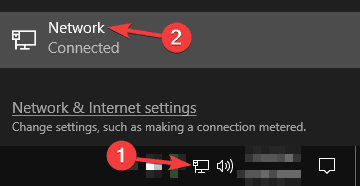
- Сада кликните на Промените опције адаптера.
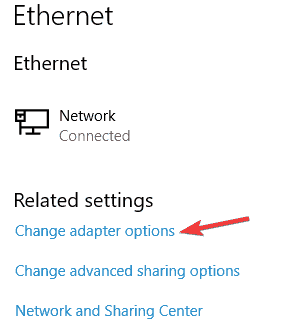
- Пронађите своју мрежну везу, кликните десним тастером миша и одаберите Својства из менија.
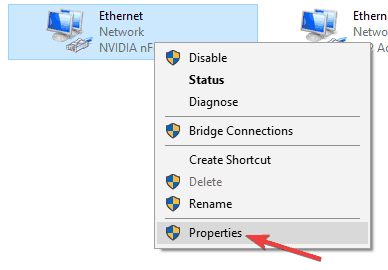
- Изаберите Интернет протокол верзија 4 (ТЦП / ИПв4) и кликните на Својства.
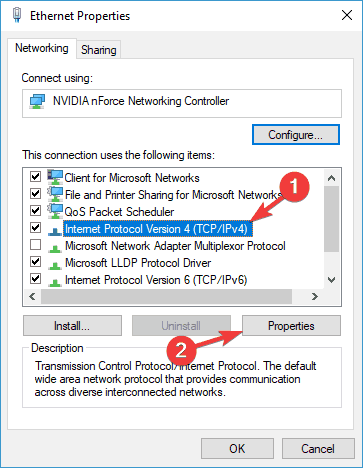
- Изаберите Користите следећу ИП адресу и подесите следеће податке:
- ИП адреса: 192.168.1.25
- Маска подмреже: 255.255.255.0
- Подразумевани мрежни пролаз: 192.168.1.1
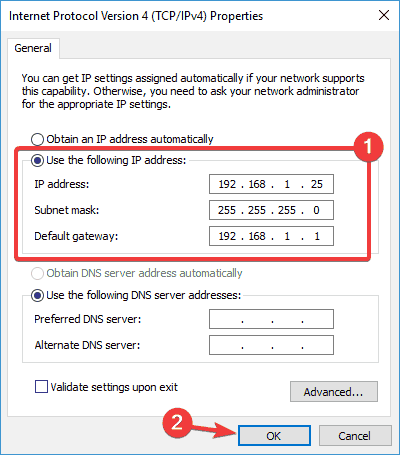
КликнитеУ реду да бисте сачували промене.
Белешка: Имајте на уму да ти бројеви можда неће радити, па ћете морати да промените ИП адресу у складу са форматом вашег подразумеваног мрежног пролаза.
Да бисте сазнали који је подразумевани мрежни пролаз на рачунару, само проверите мрежна својства рачунара или било ког другог уређаја који има приступ Интернету.
Ако је ваша ИП адреса подешена ручно, изаберите Прибавите ИП адресу аутоматски опцију и проверите да ли то решава ваш проблем.
Не можете да промените статичку ИП адресу? Погледајте овај чланак и пронађите право решење за вас.
7. Промените свој ДНС
- Пратите кораке 1-4 из претходног решења.
- Изаберите Користите следеће адресе ДНС сервера и подесите ове вредности:
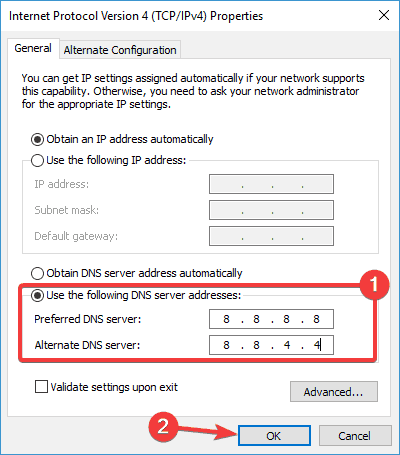
- Пожељни ДНС сервер: 8.8.8.8
- Алтернативни ДНС сервер: 8.8.4.4
- Кликните У реду да бисте сачували промене.
Белешка: Ако више волите ОпенДНС, можете га користити уместо Гоогле ДНС-а. Након пребацивања ДНС-а, проверите да ли је проблем решен. Имајте на уму да би ово решење могло мало успорити мрежну везу.
Ако већ користите прилагођени ДНС, изаберите Набавите ДНС сервер аутоматски опцију и сачувајте промене.
8. Ресетујте рутер
 Према неким корисницима, понекад Ограничена Интернет веза порука може да се појави због конфигурације вашег рутера.
Према неким корисницима, понекад Ограничена Интернет веза порука може да се појави због конфигурације вашег рутера.
Неколико корисника је пријавило да су овај проблем решили једноставним ресетовањем рутера на подразумеване вредности, па бисте можда желели да пробате.
Да бисте ресетовали рутер, морате да приступите страници са конфигурацијом рутера и одаберете опције ресетовања од тамо. Међутим, можете такође ресетовати рутер притиском на скривено дугме за ресетовање на рутеру.
За детаљна упутства о томе како ресетовати рутер, саветујемо вам да проверите упутство за употребу рутера. Имајте на уму да ће ресетовањем рутера Ви-Фи мрежа постати онемогућена, па ћете је морати поново подесити.
9. Вратите БИОС на подразумеване вредности
 Мало корисника тврди да су овај проблем решили једноставним враћањем БИОС-а на подразумеване вредности. Ако имате уграђени мрежни адаптер, можда ћете моћи да га конфигуришете из БИОС-а.
Мало корисника тврди да су овај проблем решили једноставним враћањем БИОС-а на подразумеване вредности. Ако имате уграђени мрежни адаптер, можда ћете моћи да га конфигуришете из БИОС-а.
Понекад поставке БИОС-а могу ометати мрежну конфигурацију, а да бисте решили проблем, морате БИОС ресетовати на подразумеване вредности.
Ово је прилично једноставно, а да бисте видели како то правилно урадити на рачунару, саветујемо вам да погледате упутства на матичној плочи за детаљна упутства. Ово је мало вероватно решење, али мало корисника тврди да делује, па га обавезно испробајте.
Ако не знате како да приступите БИОС-у, ево одличан водич да вам помогне у томе.
10. Вратите мрежни управљачки програм
- Отвори Менаџер уређаја, пронађите мрежни адаптер и двапут кликните на њега да бисте отворили његова својства.
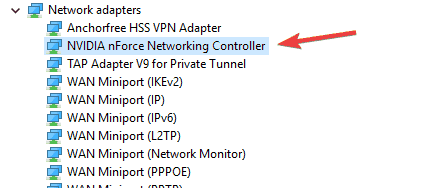
- Иди на Возач и кликните на Врати возач дугме. Ако ово дугме није доступно, кликните на Деинсталирај уређај за уклањање возача.
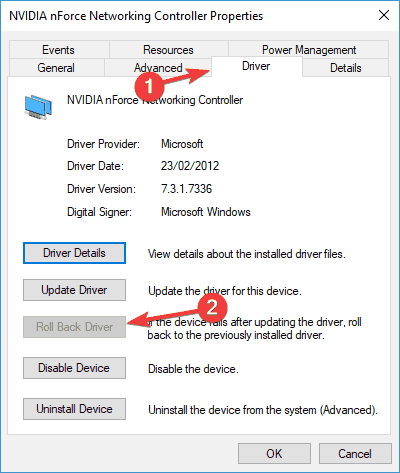
Када деинсталирате мрежни управљачки програм, поново покрените рачунар и Виндовс ће аутоматски инсталирати управљачки програм који недостаје.
Ако сте успешно вратили управљачки програм и желите да избегнете сличне проблеме у будућности, можете да блокирате Виндовс 10 да аутоматски ажурира одређени управљачки програм помоћу овај детаљни водич.
То би било све, надам се да су вам барем нека од ових решења помогла у ограниченом проблему са интернет везом. Ако имате коментаре, сугестије или можда нека друга решења за овај проблем, потражите одељак за коментаре у наставку.
 И даље имате проблема?Поправите их помоћу овог алата:
И даље имате проблема?Поправите их помоћу овог алата:
- Преузмите овај алат за поправак рачунара оцењено одличним на ТрустПилот.цом (преузимање почиње на овој страници).
- Кликните Покрените скенирање да бисте пронашли проблеме са Виндовсом који би могли да узрокују проблеме са рачунаром.
- Кликните Поправи све да реши проблеме са патентираним технологијама (Ексклузивни попуст за наше читаоце).
Ресторо је преузео 0 читаоци овог месеца.


